界面信息
RealEvo-SylixOS-Installer 启动界面各部分功能介绍如下:
- 平台:选择需要安装 SylixOS 系统的平台。
- General:通用功能,可以对选中的磁盘进行分区格式化操作,或向选中的磁盘中拷贝文件,或向选中的磁盘中写入系统引导。
- i.MX-RT:向选中的磁盘中写入 i.MX-RT 平台引导程序,并拷贝 i.MX-RT 平台 SylixOS 系统镜像。
- loongson-2k:向选中的磁盘中拷贝 loongson-2k 平台 SylixOS 系统镜像,支持 32 位和 64 位两种类型。
- x86:向选中的磁盘中写入 x86 平台引导程序,并拷贝 x86 平台 SylixOS 系统镜像,支持启动盘和安装盘两种类型。
- 磁盘:选择系统插入的磁盘设备,包括硬盘及 U 盘,末尾括号里面标明该磁盘大小,通过下拉框选择指定设备。
- 磁盘信息:该区域显示了选中的磁盘设备在当前系统挂载出来的所有盘符(可能存在盘符名字和系统显示不同的情况)及 SylixOS 系统可以识别到的分区。
说明:
可以单击蓝色区域打开指定的盘符,以确认选择的设备确实是需要进行操作的设备。
如下图所示,该区域是对分区信息的设置(包括:1 个分区、2 个分区、3 个分区、4 个分区),单击分区个数之后,会列出指定数目的分区设置信息。
- 设置内容从左到右依次为。
- 分区大小(百分比大小)。
- 分区文件系统(目前支持 FAT32 和 TpsFS)。
- 是否是活动分区。
说明:
第一分区的文件系统只能是 FAT32,最后一个分区大小可以指定为 0,代表剩下的所有空间。
如果出现加载设备或者设备分区失败的情况,可以尝试再次插拔设备,以获取正确的信息。
由于 Windows 本身不支持 TpsFS 文件系统,因此分区成功之后,在 Windows 上不会加载该分区。可以使用 TpsFs Explorer 工具加载 TpsFS 分区,使用方法详见“TpsFs Explorer 详解”。
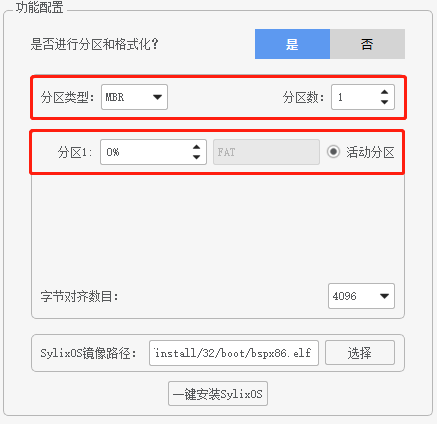
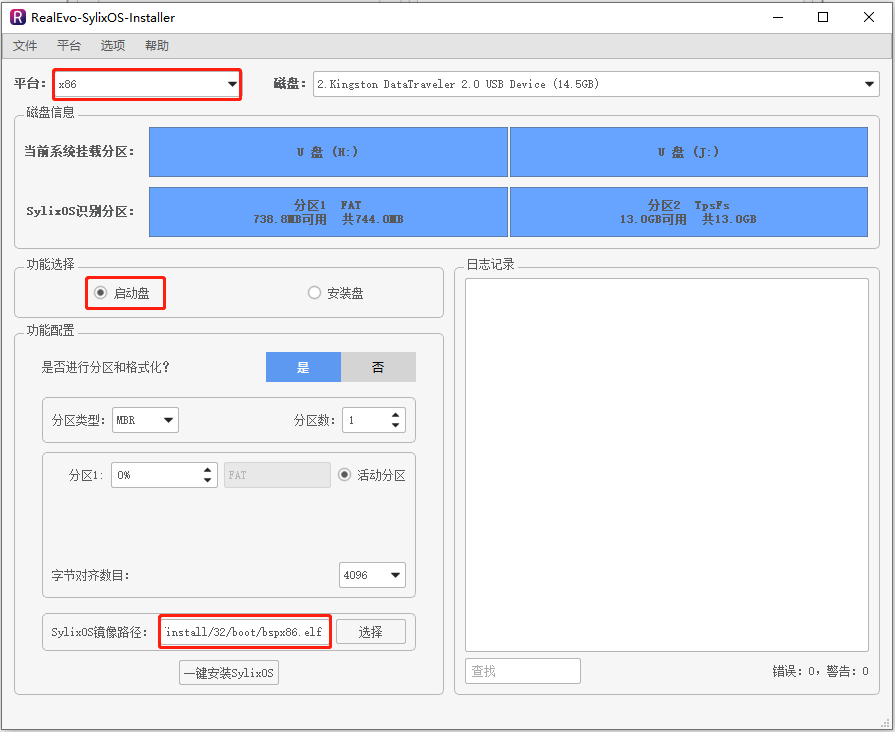
说明:
系统安装完成的 TpsFS 分区可以使用 SylixOSIDE提供的工具 TpsFs Explorer 进行查看,使用 TpsFs Explorer 工具需将 RealEvo-SylixOS-Installer 工具关闭。
 京公网安备11010802043204号
京公网安备11010802043204号